Si vous recherchez un wattmètre, veuillez d'abord lire cet article. Cela vous aidera à confirmer rapidement si le produit IAMMETER répond à vos exigences.Comment choisir le wattmètre en fonction de vos besoins
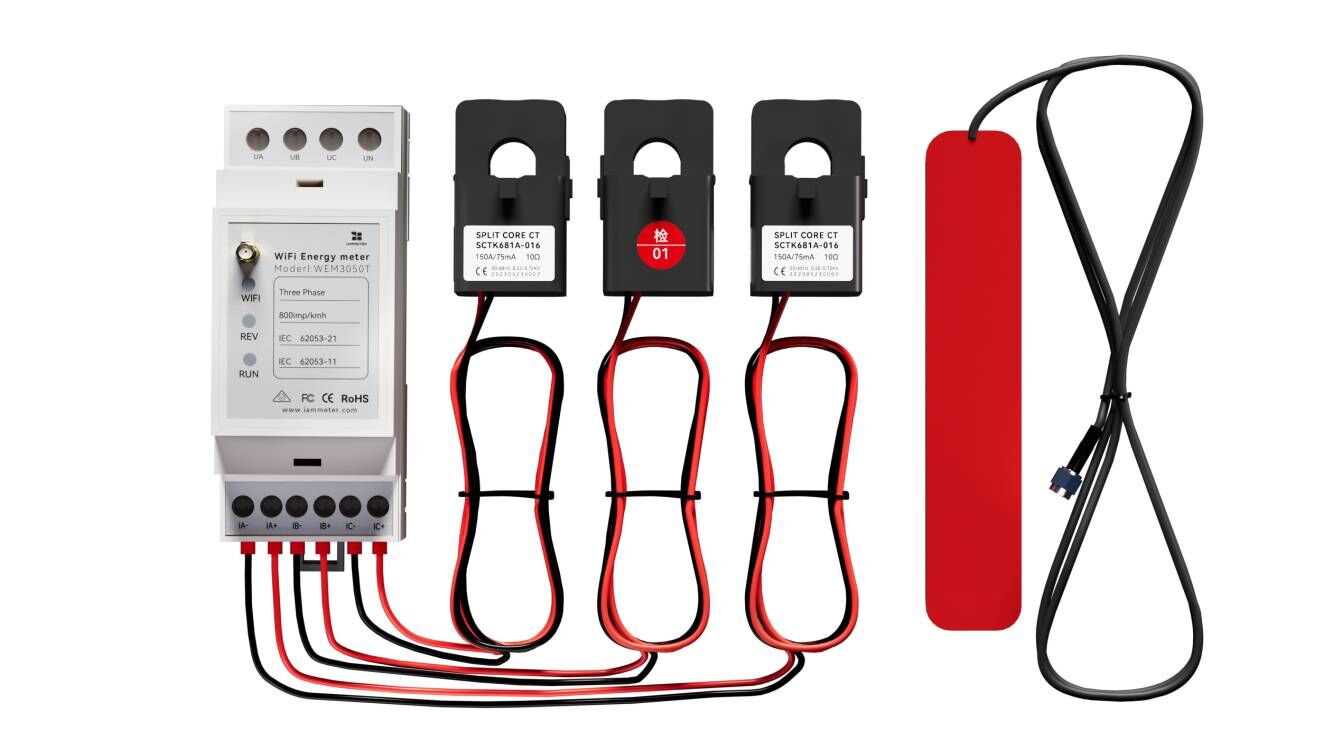
| Non. | Article | Qté | Remarque |
|---|---|---|---|
| 1 | Compteur d'énergie Wi-Fi | 1 | Module Wi-Fi intégré |
| 2 | Transformateur de courant à noyau ouvrant | 3 | 150A |
| 3 | Antenne Wi-Fi 2.4G | 1 |
Câblage dans un système solaire photovoltaïque monophasé
Remarque : La pause pour le compteur est facultative. Vous pouvez connecter le compteur directement au disjoncteur principal ou sans le disjoncteur.
Plus de schéma de câblage dans le système solaire PV, veuillez vous référer àCompteur d'énergie Schéma de câblage dans le système solaire pv

Câblage dans un système électrique résidentiel monophasé

Câblage dans un système électrique résidentiel triphasé

Il existe deux manières de configurer les paramètres Wi-Fi du compteur. La configuration par application mobile est recommandée par nous. Cependant, vous pouvez également le configurer dans le navigateur si vous rencontrez des problèmes lors de l'utilisation de l'application.
Vidéo : Configuration du Wi-Fi par application mobile
Étape 1, scannez le code QR et téléchargez l'application mobile

Étape 2, recherchez et connectez le signal de point d'accès de l'iMeter iMeter_xxxxxxxx par votre téléphone

Étape 3, ouvrez l'application et trouvez l'iMeter

Conseils : Si l'application affiche "Version d'appareil non valide", vous devez configurer le réseau Wi-Fi par navigateur, comme3.1 Démarrage rapide WEM3162
Étape 4, sélectionnez le SSID de votre réseau Wi-Fi domestique ;

Étape 5, entrez le mot de passe et enregistrez. Après avoir configuré avec succès les paramètres WiFi, vous verrez que l'adresse IP attribuée à l'iMeter.

Vidéo : configuration du Wi-Fi dans le navigateur
Si vous avez réussi à configurer les paramètres Wi-Fi du compteur à l'étape 3.1, vous pouvez ignorer cette étape 3.2.

Noter:
1. Si vous achetez ce modèle WEM3050T, il n'y a que le service cloud IAMMETER de 3 mois pour vous permettre de tester le cloud et l'application IAMMETER.
2. Lorsque le service cloud gratuit expire après 3 mois, les données téléchargées ne seront pas actualisées dans le cloud IAMMETER. Vous pouvez activer le service cloud en payant les frais d'abonnement comme ci-dessous :
un). Frais mensuels : 3,00 USD
ou
b). Frais annuels : 30,00 USD
3. Vous pouvez intégrer ce compteur à votre propre système ou au système d'un tiers en utilisant ses API ouvertes. Dans ce cas, vous n’avez pas besoin de payer de frais de service cloud supplémentaires.

Conseils : SN est le numéro de série unique de votre iMeter. Vous pouvez le copier à partir du signal du point d'accès de l'iMeter (iMeter_xxxxxxxx, xxxxxxxx est le SN).

Conseils : Le fuseau horaire doit être défini en fonction de l'emplacement de votre compteur pour un affichage correct des données et un rapport sur la base du temps.

Conseils : il s'agit d'une "phase unique" ; comme type de compteur par défaut dans le système Iammeter. Vous devez changer le "Type" comme "Triphasé"

Conseils : veuillez définir le type d'utilisation de chaque TC en fonction de l'installation réelle du TC. Par exemple, si vous fixez le TC de la phase A sur le réseau, vous définissez son type d'utilisation sur "réseau".
Surveillez votre consommation d'énergie dans IAMMETER0-Cloud

Surveillez votre système solaire photovoltaïque dans IAMMETER-Cloud
Voir sur l'application mobile

Afficher sur le navigateur Web

Conseils : Veuillez visiterhttps://www.iammeter.compour vous connecter au portail Web. Même nom d'utilisateur et mot de passe que l'application. Vous pouvez voir plus de rapport d'analyse sur le Web.

Intégrez le compteur d'énergie wifi dans Home Assistant
Tutoriels vidéo sur le moniteur d'énergie IAMMETER
Veuillez noter que ces tutoriels vidéos ne présentent qu'une partie des fonctions de IAMMETER. Pour des présentations plus détaillées, veuillez vous référer àDocuments IAMMETER
Intégrer le compteur d'énergie IAMMETER à des plateformes tierces autres que Home assistant
UTILISEZ le compteur d'énergie wifi dans la zone qui n'a pas accès à Internet
Utilisez le compteur d'énergie triphasé comme vous le souhaitez
Surveillez votre système solaire photovoltaïque avec Home Assistant
Intégrer le compteur d'énergie IAMMETER à une plateforme tierce
Surveillez votre système solaire photovoltaïque dans le cloud IAMMETER
Surveillez votre consommation d'électricité dans IAMMETER-cloud
Compteur d'énergie Wi-Fi triphasé
Compteur d'énergie Wi-Fi monophasé